はじめに
「eden LMS」で履歴閲覧権限のみ付与されているユーザーについては、標準でユーザー情報が格納されているフォルダが閲覧できない状態になっています。(当該ユーザーフォルダへの読み取り権限を持っていれば、権限のあるフォルダ名は表示されます)
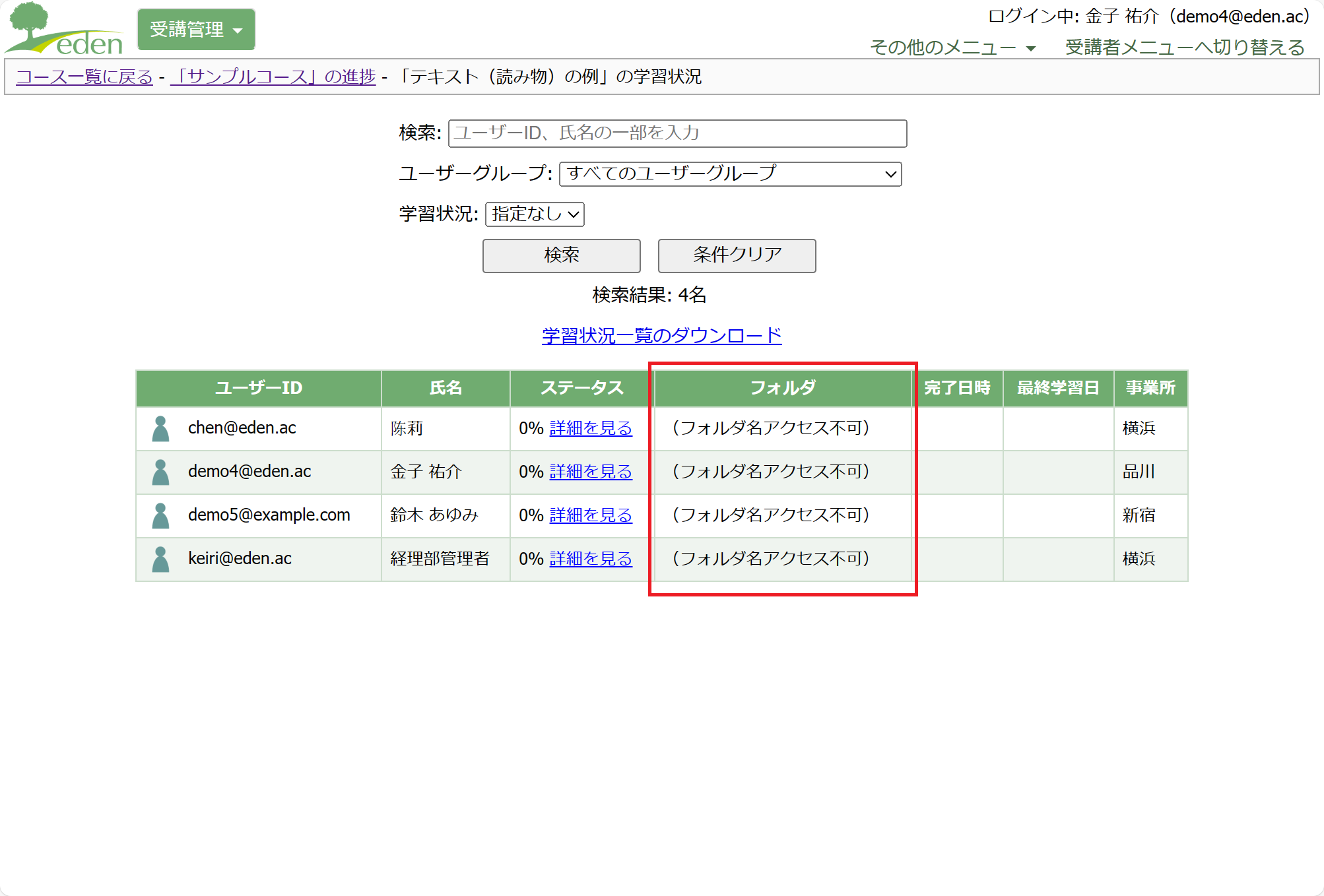 ただ、フォルダで組織階層を作っている場合に、ユーザー管理に関する権限は必要なくとも、ユーザーがどの部署に所属しているかは確認したいというケースもあるかと思います。そのような場合に本設定をすることで、ユーザー管理に関する権限を付与することなく、ユーザーのフォルダ情報を履歴閲覧画面で確認できるようになります。
ただ、フォルダで組織階層を作っている場合に、ユーザー管理に関する権限は必要なくとも、ユーザーがどの部署に所属しているかは確認したいというケースもあるかと思います。そのような場合に本設定をすることで、ユーザー管理に関する権限を付与することなく、ユーザーのフォルダ情報を履歴閲覧画面で確認できるようになります。
手順
STEP1: 「アカウント管理」画面を開く
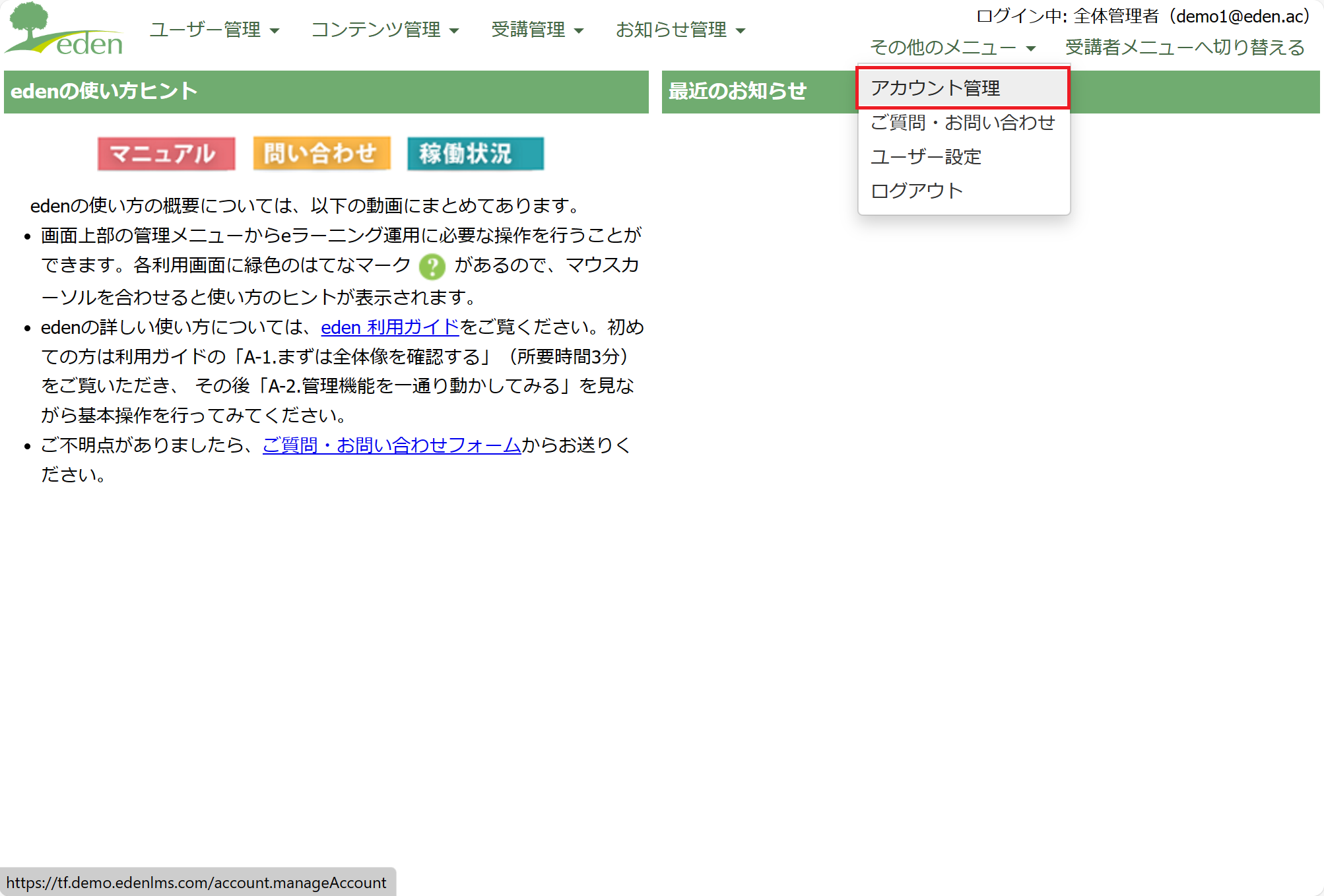 管理画面の「その他のメニュー」にある「アカウント管理」をクリックします。
管理画面の「その他のメニュー」にある「アカウント管理」をクリックします。
STEP2: 「システム設定」を開く
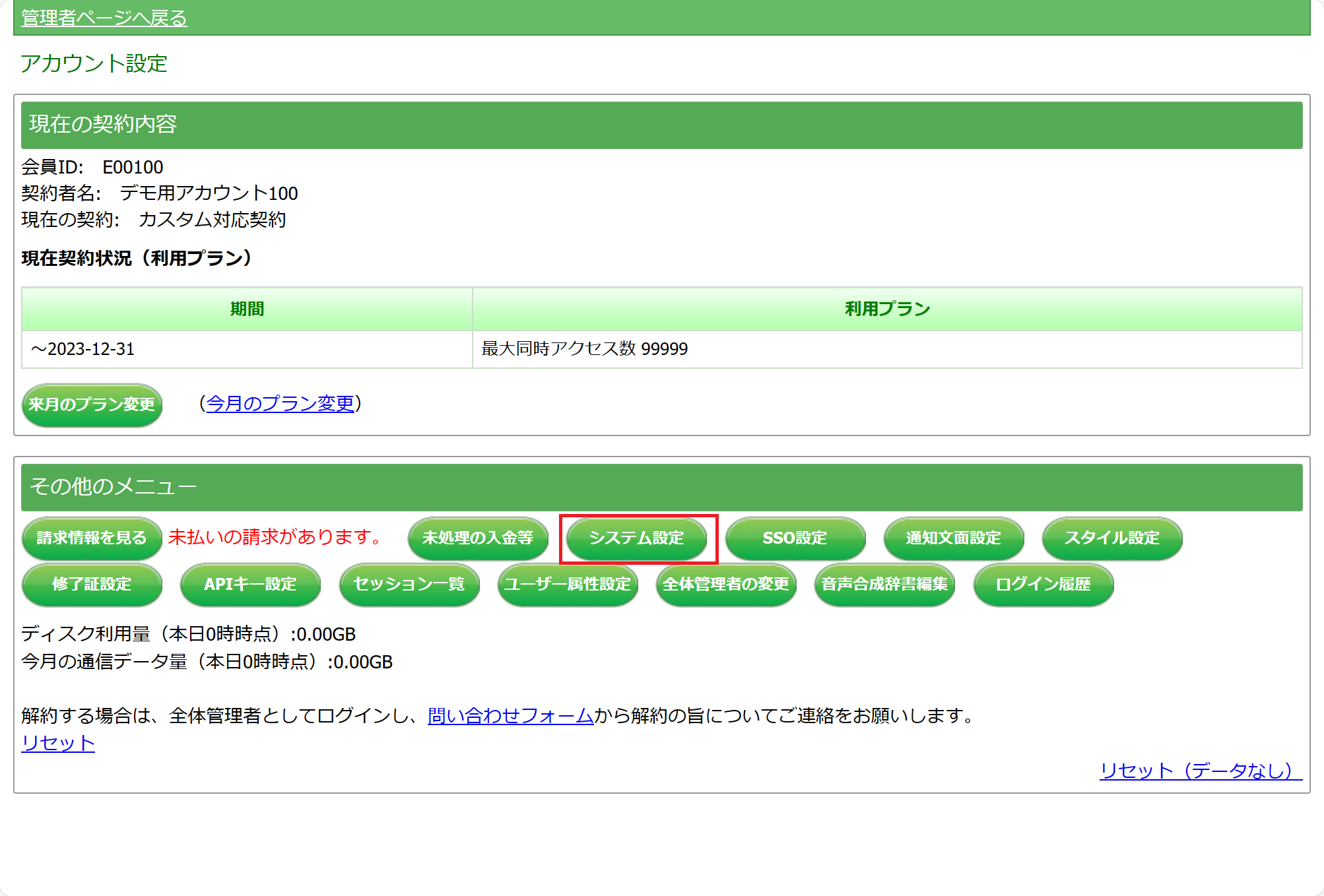 アカウント設定画面の「システム設定」をクリックします。
アカウント設定画面の「システム設定」をクリックします。
STEP3: 権限がなくてもユーザーのフォルダが見えるよう設定する
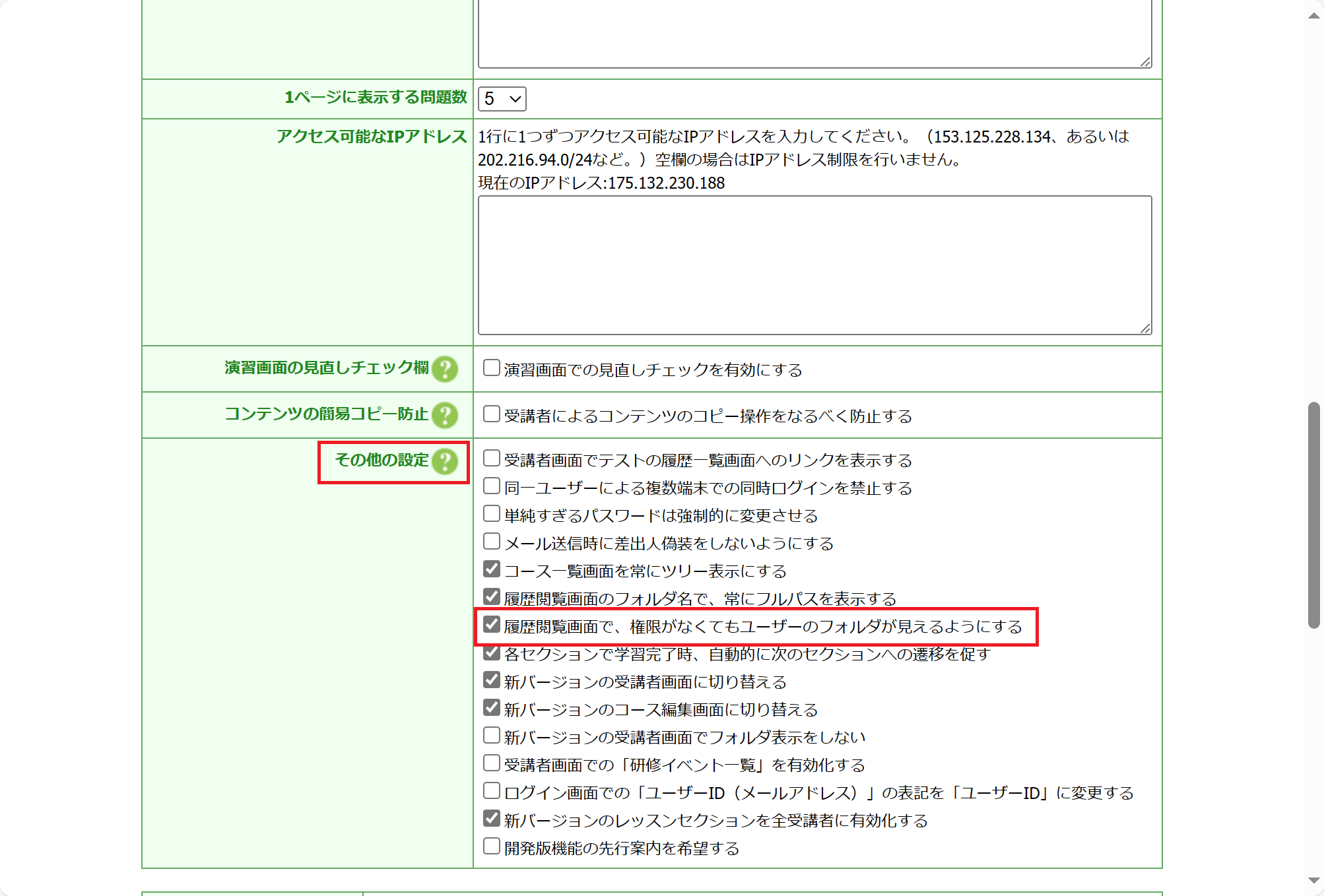 「その他の設定」にある「履歴閲覧画面で、権限がなくてもユーザーのフォルダが見えるようにする」にチェックを入れます。
「その他の設定」にある「履歴閲覧画面で、権限がなくてもユーザーのフォルダが見えるようにする」にチェックを入れます。
STEP4: 保存する
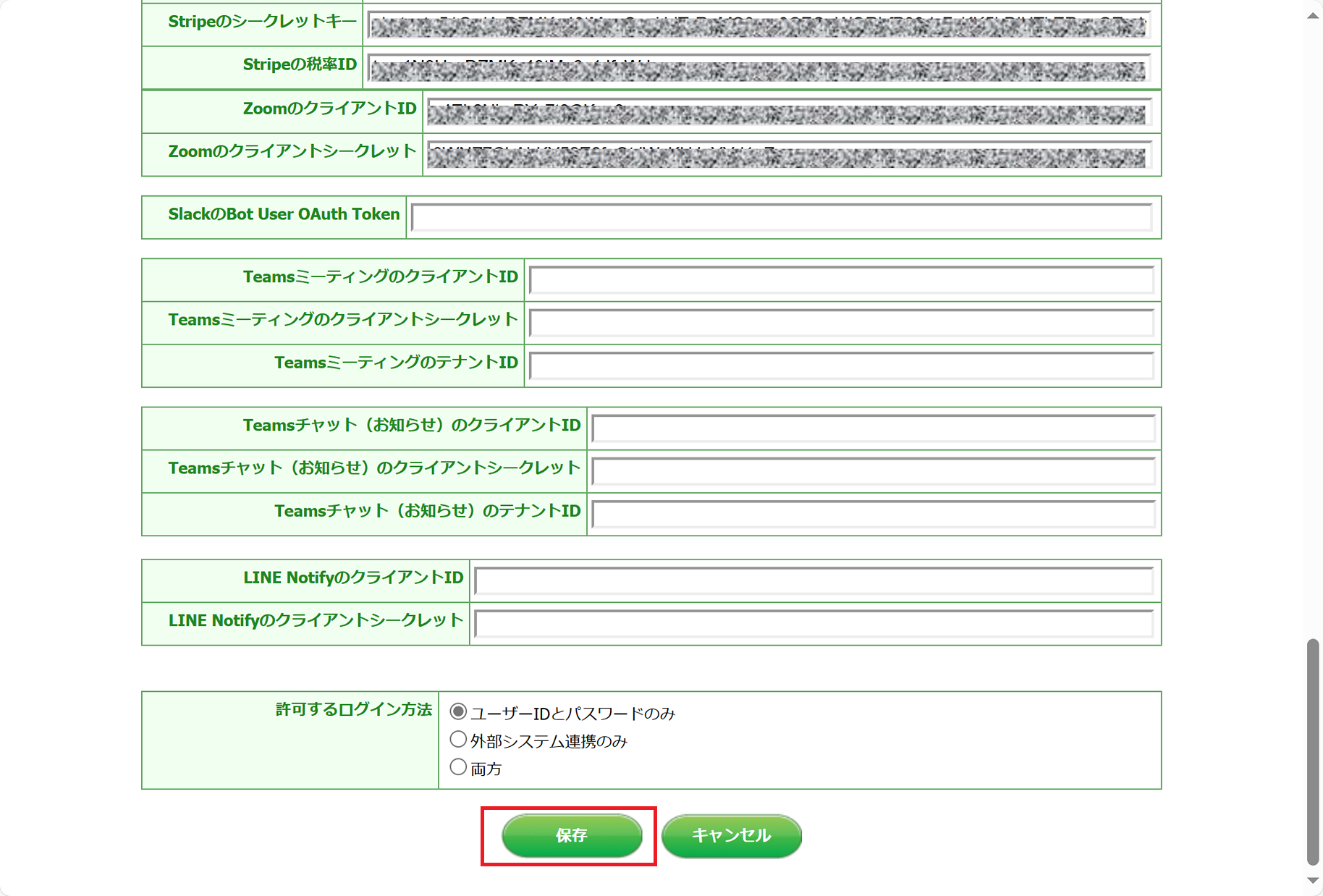 画面最下部にある「保存」ボタンをクリックします。
画面最下部にある「保存」ボタンをクリックします。
さいごに
以上で、ユーザー管理に関する権限を付与していなくとも、履歴閲覧画面の「フォルダ」欄でユーザー情報が格納されているフォルダ名が確認できるようになりました。(本設定をしても、他の権限設定には影響ありません。)
履歴閲覧権限を持つユーザーに対して、フォルダ名を見せたいかどうかは用途によって異なるかと思いますので、必要に応じて切り替えを行なってください。
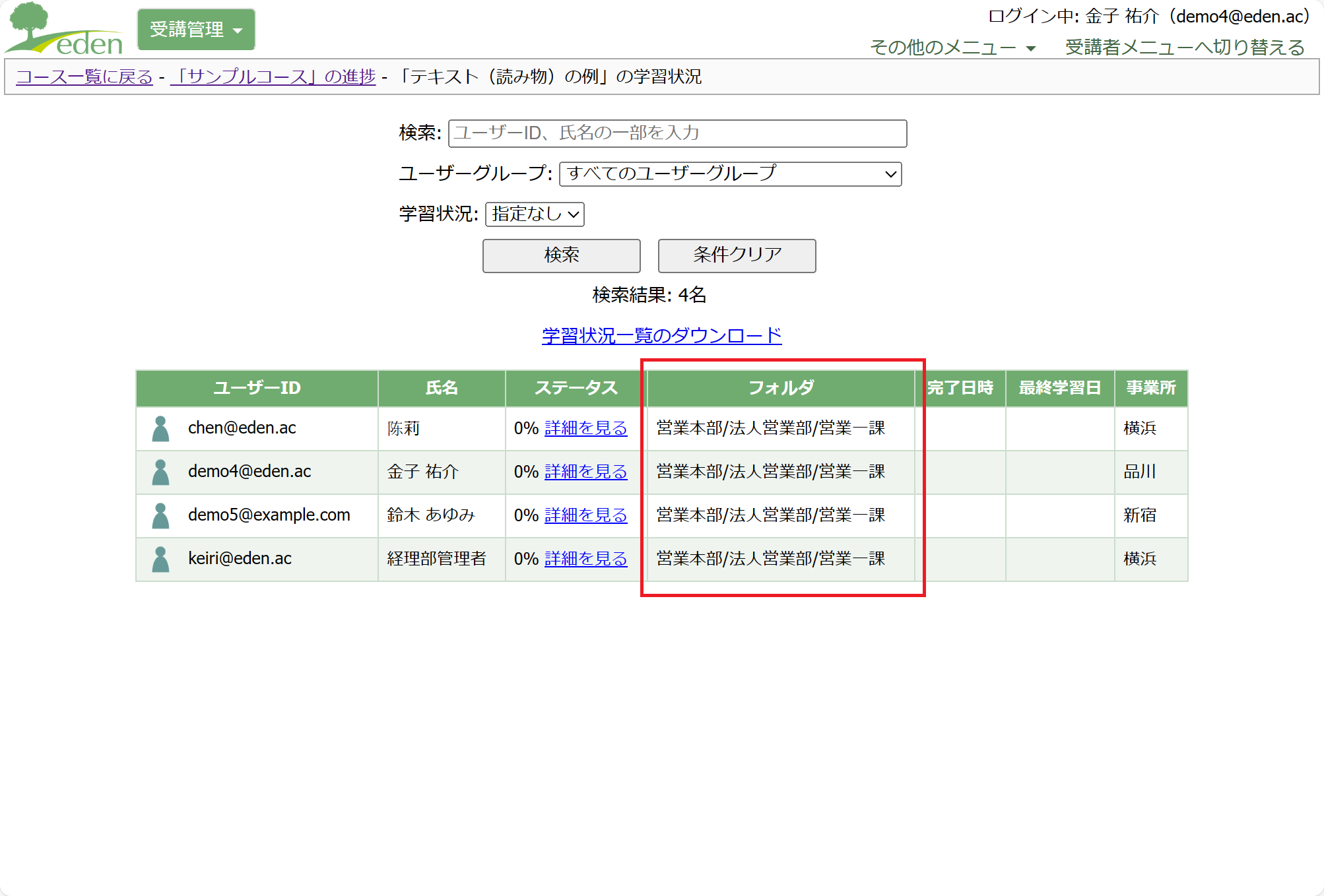
 eラーニングシステム
eラーニングシステム